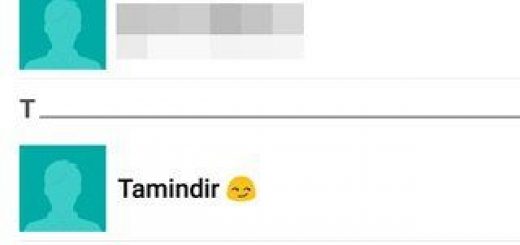Windows’u Kapatmakla Yeniden Başlatmak Arasında Ne Fark Var ?
Windows’ta Kapat ve Yeniden Başlat seçenekleri çok ayrı komutlardır. Peki Windows’u Kapatmakla Yeniden Başlatmak Arasında Ne Fark Var ?
Cihazların Kapat ve Yeniden Başlat komutlarını aldıktan sonra kapanma ve açılma süreleri farklılık gösteriyor.
Örneğin “Yeniden Başlat” komutuyla sisteminizin kapanması ve açılması 2 dakikayı aşabiliyor. Oysa “Kapat” komutuyla ne kapanırken, ne de açılırken bu kadar zaman kaybetmiyorsunuz.
Windows’u Kapatmakla Yeniden Başlatmak Arasında Ne Fark Var ?
Windows 10’da “Kapat” komutu ile neler olur ?
“Kapat” komutunda Windows 10’u bir süre mercek altına alın. Ekranda görüntü karardıktan sonra sistemin HDD ışıklarının hemen kapanmadığını, görüntü olmasa bile sistemin hala bir şeyler yaptığını fark edeceksiniz.
Bu işlem Windows 10’u kapattığınız sırada çalışan arka plan sistemlerinin log’lara kaydedilmesini ve “Kapat” komutunun ardından yeniden sistem çalıştırıldığında, bu servislerin tek tek yeniden başlatmamasını sağlıyor. İşte “şeytan da tam bu ayrıntıda gizli”. Nasıl mı? Şöyle, “Kapat” komutu alan sistem tekrar açıldığında her hangi bir servisin güncellenmediğini ya da güncellenmesi gerekmediğini düşünüyor.
Bu yüzden tüm servisleri kapanırken var oldukları biçimde kaydedip işin içinden çıkıyor. Bu kapanış işlemi aslında çok fazla RAM tüketmeyen bir Hibernasyon eylemi gibi düşünülebilir.
Sadece servisler ve kullanıcı oturumu RAM’e değil loglara kayıt ediliyor. Hibernasyonla olan farkı bu. Bu yüzden Hibernasyon açılırken RAM kullandığından daha hızlı ve kapattığınız gibi açılabiliyor.
Windows 10 Yeniden Başlat komutu ile neler olur ?
Aslında adın da anlaşılacağı gibi “Yeniden Başlat” bir kapatma komutu değil. Bir kere bunu bir kenara not edelim. “Yeniden Başlat” genellikle sistem güncellemeleri veya yeni yüklenen programlardan sonra kullanılması gereken bir seçenek. Neden? Çünkü güncellemeler var olan kullanıcı oturumlarının, açık kalan servislerin tek tek kapanmasını yani sıfırlanmasına ihtiyaç duyuorlar.
Bunun nedeni güncellemelerin ihtiyaç duyduğu servislerle başlama noktasında entegre olabilmesini sağlamak. Dolayısıyla “Yeniden Başlat” esnasında kapanması gereken oturumlar ve servislerin sıfırlanıyor olması vakit alıyor. Çünkü Windows bir güncelleme yapacağını düşünerek kendini bunların o anki durumlarını kaydetmek zorunda hissetmiyor.
Açılırken ise bu servisler tek tek sıfırdan açılıyor ve güncellemelerle entegre oluyor. Bu da ekstra bir zaman kaybına neden oluyor. Çok çekirdekli işlemcilerde ise her çekirdeğin tek tek kapatılıp yeniden açılması söz konusu olabiliyor.
Windows 10’da Otomatik Güncellemeyi Kapatma
İşte genellikle bu yüzden Windows işletim sistemi bir sorun yaşadığında kapatıp açmak değil, yeniden başlatmak tavsiye edilir ki, sistem tamamen sıfırlansın. Bu da açılış süresini bir nebze de olsa etkiliyor. Yani “benim 16GB RAM’im var bu neden böyle” demeyim. Durum tamamen Windows’un doğasıyla ilgili.
Kısaca “Kapat” komutuyla “Yeniden Başlat” seçeneği arasında nereden baksanız sistem kapanırken ve açılırken minimum yüzde 30, maksimum yüzde 70 yavaşlık tecrübe edebilirsiniz.